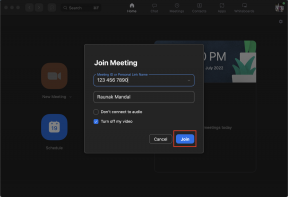„Huawei Nova 7 5G JEF-NX9“ bandymo taškas, pašalinkite „Huawei ID“ ir apeikite FRP
įvairenybės / / October 28, 2021
„Huawei Nova 7 5G“ buvo pristatytas 2020 m., kuris buvo išleistas kartu su „Android 10“. Jį maitina Kirin 985 5G procesorius. Bet jei esate vienas iš „Huawei Nova 7 5G JEF-NX9“ naudotojų ir norite sužinoti „Test Point“, kaip pašalinti FRP užraktą, „Huawei ID“, naudotojo užraktą ir programinės įrangos mirksėjimą, vadovaukitės šiuo straipsniu.
Čia mes pasidalinsime, kaip galite sužinoti „Huawei Nova 7 5G JEF-NX9“ Bandymo taškas, arba įjunkite atsisiuntimo režimą (avarinio atsisiuntimo režimą), kad galėtumėte patys atlikti kelias išplėstinio lygio užduotis. Iš esmės šį bandymo tašką galite naudoti bet kuriuose į dėžutę panašiuose įrankiuose, tokiuose kaip „Sigma Key“, „MRT“ rakto įrankis, UFI, UMT, „Medusa“. Viskas, ko jums reikia, tai tiesiog nušauti auksinį tašką į žemę ir prijungti USB kabelį.
Puslapio turinys
- Kodėl mums reikia „TestPoint“?
- Kur rasti „Huawei Nova 7 5G“ bandymo tašką
- Kaip pašalinti Huawei Nova 7 5G JEF-NX9 FRP užraktą
- Kaip pašalinti „Huawei ID“ iš „Huawei Nova 7 5G JEF-NX9 FRP Lock“
Kodėl mums reikia „TestPoint“?
- Įdiekite programinės įrangos failą „Huawei Nova 7 5G“.
- „Huawei ID“ galite pašalinti naudodami „Test Point“.
- Pataisykite IMEI ir NVRAM naudodami jį
- Atkurkite arba panaikinkite mirusią „Huawei Nova 7 5G“ mirksi programinę įrangą.
- Lengvai nuimamas FRP užraktas arba ekrano užraktas
Kur rasti „Huawei Nova 7 5G“ bandymo tašką
- Pirma, atsisiųskite ir įdiekite Huawei USB tvarkyklės „Windows“ kompiuteryje.
- Atsargiai nuimkite Huawei Nova 7 5G įrenginio galinį skydelį. Stenkitės nepažeisti aparatūros dalių.
- Dabar peržiūrėkite toliau pateiktą ekrano kopiją, kad sužinotumėte „Huawei Nova 7 5G“ bandymo taškus.

Kaip pašalinti Huawei Nova 7 5G JEF-NX9 FRP užraktą
Galite lengvai naudoti EFT raktas, UMT raktas, Aštuonkojų FRP įrankis, MRT raktų įrankisir tt, kad pašalintumėte FRP (gamyklinių parametrų atkūrimo apsaugos) įrankį ir apeitumėte ekrano užraktą (šabloną / PIN kodą / slaptažodį) iš „Huawei Nova 7 5G“.
Kitu atveju galite išbandyti kitus įrankius, kad naudodami bandymo tašką paleiskite telefoną avarinio atsisiuntimo režimu, išimdami akumuliatorių ir trumpą bandymo tašką prie žemės ir įkišdami USB kabelį.
Taigi, jei norite paleisti „Huawei Nova 7 5G JEF-NX9“ įrenginį atsisiuntimo režimu, kad suaktyvintumėte „Stock Firmware“, šis straipsnis skirtas jums. Jei norite įdiegti programinę įrangą „Huawei Nova 7 5G JEF-NX9“ su įkrovos įkrovikliu, turėsite jį paleisti į EDL režimą, tada galėsite paleisti atsarginę programinę-aparatinę įrangą.
Kaip pašalinti „Huawei ID“ iš „Huawei Nova 7 5G JEF-NX9 FRP Lock“
- Atsisiųskite ir įdiekite SigmaKey programinę įrangą savo kompiuteryje.
- Atnaujinimo režimu prijunkite įrenginį prie kompiuterio naudodami USB kabelį
- Pasirinkite nuoseklųjį prievadą kaip DBA adapterio prievadą.
- Pasirinkite programinės įrangos testavimo tašką Įjungta Išjungta

- Dabar įkelkite atsisiųstą programinės įrangos paketą „UPDATE.APP“
- Programinė įranga pradės mirksėjimo procesą. Palaukite kelias sekundes ar minutes, kad užbaigtumėte procesą „Huawei Nova 7 5G“. Neišimkite įrenginio.
- Po proceso įrenginys pereis į gamyklinį režimą.
- Dabar galite vėl prijungti įrenginį ištraukę ir vėl prijungę USB kabelį.
- Dabar ties nuosekliuoju prievadu įsitikinkite, kad pasirinkote USB (automatinis aptikimas)
- Pasirinkite Įgalioti turi „Huawei“.
- Bakstelėkite Pašalinti Huawei ID.

- Procesas pradės pašalinti programinės įrangos apsaugą, dar vadinamą FRP užraktu.
- Sėkmingai pašalinę „Huawei“ ID, turite išjungti bandymo tašką. Tai vėl atgaivins telefoną iš gamyklinio režimo į įprastą telefono režimą.
- Pasirinkite nuoseklųjį prievadą kaip USB (automatinis aptikimas), autorizuoti naudojant įrenginio modelį, tada bakstelėkite programinės įrangos testavimo tašką įjungti / išjungti.
- Užbaigus procesą, jūsų įrenginys grįš į normalią būseną
Tai štai, vaikinai. Tikimės, kad šis vadovas jums buvo naudingas. Jei turite papildomų užklausų, galite komentuoti žemiau.